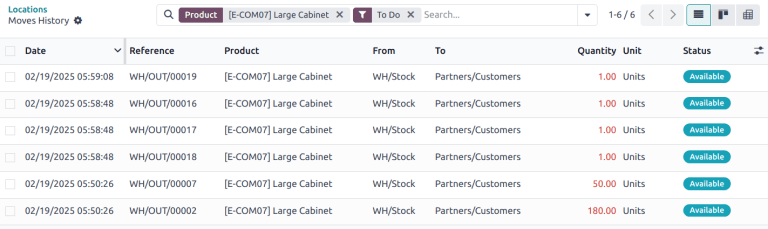ロケーションダッシュボード¶
在庫 アプリケーションの ロケーション ダッシュボードでは、会社製品の手持在庫の保管場所の概要を確認できます。このレポートを使用して、在庫が保管されている場所を確認したり、配置が正しくないアイテム, を特定したり、特定の日のプロダクトの場所を確認するために過去の在庫を確認したりすることができます。
ロケーションレポートにアクセスするには、保管場所 機能を有効にする必要があります。 これを行うには、 に移動します。 倉庫 セクションで、保管場所 のチェックボックスにチェックを入れ、保存 をクリックします。次に、 に移動して、ロケーションダッシュボードにアクセスします。
注釈
在庫 の レポート メニューは、:doc:`管理アクセス権限を持つユーザのみがアクセスできます。
空のロケーションを見る¶
現在空いているロケーションを確認するには、 に移動します。
空のロケーションは、空のロケーション 列のチェックボックスで指定できます。空のロケーションのみを表示するには、検索バーをクリックして、空のロケーション フィルタを選択します。
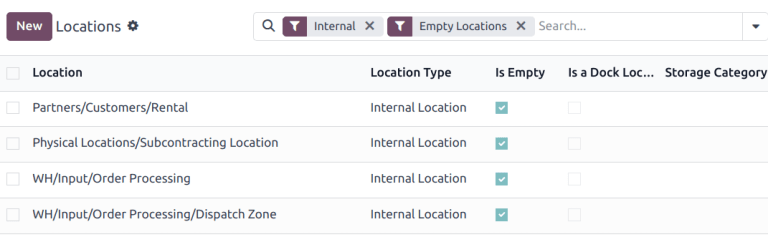
レポートを生成¶
ロケーションダッシュボードのナビゲーション方法 <inventory/warehouses_storage/locations-report>` を学ぶと、さまざまなレポートを作成し、共有することができます。
ロケーション ダッシュボードを使用して作成できる一般的なレポートの例を以下に示します。
デッドストックレポート¶
使用期限切れの商品のリスト (デッドストック とも呼ばれる) を取得するには、以下の手順に従って下さい。
に移動します。
次に、検索バーをクリックして、フィルタ、グループ化、お気に入り のオプションのドロップダウンリストを表示します。
フィルタ`セクションで、:guilabel:`内部ロケーション`と:guilabel:`有効期限アラート オプションを有効にします。
レポートには、現在、使用期限切れのプロダクトのリストが表示されます。
注釈
このレポートは、ロットとシリアル番号 のページからも生成できます。アクセスするには、 に移動します。
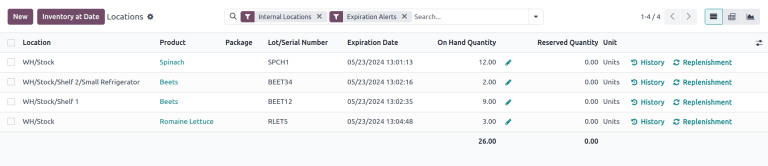
標準在庫レポート¶
在庫 アプリや 製造 アプリでマルチステップフローを使用している企業では、人的エラーにより、プロダクトが適切な保管場所に保管されない 滞留 品が発生する可能性があります。このレポートを使用して、転送ロケーション (例:WH/入荷、WH/前処理) を周期設定で定期的に確認し、アイテムが意図した保管場所に仕訳され、データベースに正確に記録されていることを確認します。
保管場所で滞留している可能性があるアイテムのリストを取得するには、以下の手順に従います。
に移動します。
検索バーに、プロダクトを移動予定先のロケーション名を入力してみましょう。例えば、
WH/入荷, またはWH/梱包などです。検索バーの下に表示されるドロップダウンメニューから、ロケーション検索: [ロケーション名] オプションを選択します。
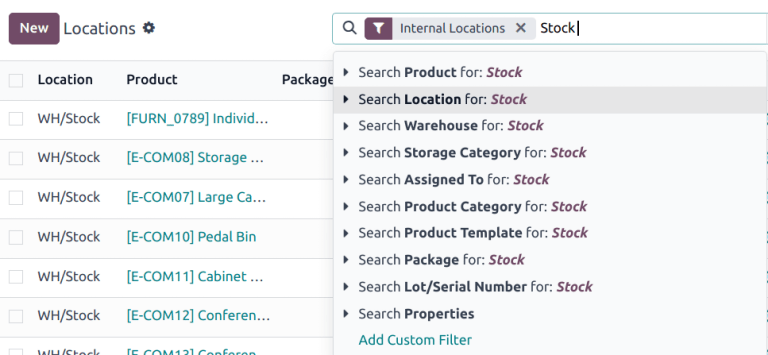
レポートには、積送ロケーションのプロダクトのリストが表示されます。
Example
ロケーション で 入庫 を検索すると、WH/入庫 ロケーションのプロダクトの一覧が表示されます。
このリストには チキン が500個と表示されていますが、これは入荷後すぐに冷蔵する必要があります。滞留在庫レポートは、保管場所以外で滞留状態となっているアイテムを特定するのに役立ちます。
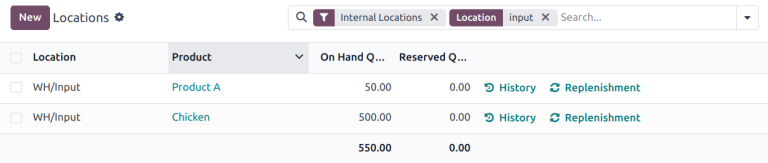
在庫差異レポート¶
直近の 在庫監査 以降に仕訳された項目のレポートを生成するには、以下の手順に従います。
に移動します。
次に、検索バーをクリックして、フィルタ、グループ化、お気に入り のオプションのドロップダウンリストを表示します。
フィルタ セクションから、内部ロケーション および 不整合 オプションを有効にします。
レポートには、前回のサイクルカウント以降に数量が変更された項目が表示されます。

在庫調整以降の在庫転送 (入荷および配送を含む) を表示するには、 履歴 ボタンをクリックします。